- ავტორი Lauren Nevill [email protected].
- Public 2023-12-16 18:53.
- ბოლოს შეცვლილი 2025-06-01 06:11.
ინტერნეტში ლამაზი გრაფიკის უზარმაზარი მრავალფეროვნება მუდმივად გიჩანს სურვილს დააკოპიროთ სურათები თქვენს კომპიუტერში, მაშინაც კი, როდესაც მათთვის სასარგებლო გამოყენება არ არის. რომელ ბრაუზერს გამოიყენებთ ინტერნეტში გასასვლელად, სურათების შენახვის გზა იგივე იქნება.
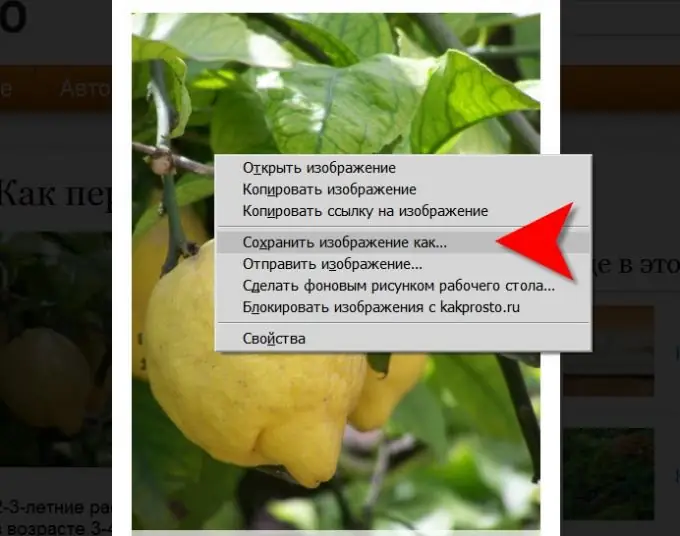
ინსტრუქციები
Ნაბიჯი 1
გახსენით სურათი ბრაუზერში, დააწკაპუნეთ თაგუნას მენიუდან და მენიუს ზოლი გამოვა. მარჯვენა ღილაკის მენიუს ჩვეულებრივ უწოდებენ "კონტექსტურ", რადგან მისი შინაარსი იცვლება გამოყენების კონტექსტიდან გამომდინარე. მას შემდეგ, რაც თქვენ დააჭირეთ სურათს, მენიუში შეიტანება სტრიქონი გამოსახულების ფაილის კოპირებაში თქვენს კომპიუტერში - "სურათის შენახვა როგორც". ამ ელემენტის არჩევით, თქვენ გახსნით სტანდარტულ დიალოგს თქვენი ოპერაციული სისტემის ფაილის შესანახად.
ნაბიჯი 2
თქვენს კომპიუტერში აირჩიეთ ადგილი, სადაც გსურთ გამოსახულების ფაილის შენახვა. ლოგიკურია, რომ მოათავსოთ საქაღალდეში "ჩემი სურათები", რომელიც მდებარეობს "ჩემი დოკუმენტების" საქაღალდეში. მაგრამ თქვენ შეგიძლიათ აირჩიოთ ნებისმიერი მოსახერხებელი ადგილმდებარეობა - "საქაღალდის" ჩამოსაშლელ სიაში დაწკაპუნებით, გადარჩენის დიალოგის ზედა ნაწილში შეგიძლიათ აირჩიოთ თქვენი კომპიუტერის ერთ - ერთი დისკი ან თუნდაც შეინახოთ სურათი სხვა ქსელში სხვა ქსელში. როდესაც შეარჩიეთ შენახვის ადგილი, ყურადღება მიაქციეთ ფაილის სახელს.
ნაბიჯი 3
შეცვალეთ სახელი File Name ველში მნიშვნელოვანი მნიშვნელობით. ჩვეულებრივ სერვერზე არსებულ ფაილებს აქვთ სახელები, რომლებიც რაიმე მიზეზით, მოსახერხებელია სერვერული პროგრამებისთვის, მაგრამ ნორმალური ადამიანის თვალსაზრისით სრულიად უაზროა. სახელად Lemon.jpg, არ არის main-edad643514e160ffe0555e119d330f4e.jpg. ყურადღება მიაქციეთ იმ ფაქტს, რომ ფაილის სახელით აუცილებელია უცვლელი დატოვოთ მისი მარჯვენა ნაწილი, რომელიც განთავსდება ბოლო წერტილის შემდეგ - ფაილი "გაფართოება".
ნაბიჯი 4
დააჭირეთ ღილაკს "შენახვა", რომ დაიწყოს სურათის ატვირთვის პროცესი თქვენს მიერ მითითებულ ადგილას თქვენს მიერ მითითებული სახელით.
ნაბიჯი 5
ზოგჯერ საიტის მფლობელები იღებენ სპეციალურ ზომებს, რომ ვიზიტორებმა არ შეძლონ სურათების შენახვა კომპიუტერებში. ამასთან, ყველაფერი რაც ეკრანზეა ნაჩვენები, შეიძლება, კოპირდეს კომპიუტერის RAM- ში და შემდეგ შეინახოთ ნებისმიერი გრაფიკული რედაქტორის გამოყენებით. ეკრანის შინაარსის კოპირებისთვის გამოიყენება ბეჭდვის ეკრანის ღილაკი (ზოგჯერ შემოკლებით PrnSc), ხოლო გრაფიკული რედაქტორი სტანდარტულად არის ნებისმიერ ოპერაციულ სისტემაში, Windows- ში ეს არის Paint.






